Bài viết dưới đây sẽ hướng dẫn bạn cách gửi mail từ nhiều thiết bị khác nhau như máy tính hay điện thoại thông minh cùng một số các thao tác cơ bản.
Hiện nay nhu cầu trao đổi thông tin thông qua thiết bị thông mình đang ngày càng gia tăng. Ngoài phương thức liên lạc qua các nền tảng mạng xã hội thì gửi mail chính là cách được nhiều người sử dụng nhất. Để có thể gửi mail từ các thiết bị khác nhau cũng như biết thêm những thao tác hữu ích để khiến email của bạn trông chuyên nghiệp hơn, bạn hãy theo dõi bài viết của chúng tôi nhé!

Contents
Hướng dẫn gửi mail bằng máy tính
Trước sự phát triển chóng mặt của lĩnh vực công nghệ thông tin, bạn không còn phải viết thư tay, đi mua tem dán, đem thư ra bưu điện gửi và tiếp theo là một chuỗi ngày dài chờ bức thư tới tay người nhận. Giờ bạn chỉ cần gõ thật nhanh nội dung thư và nhấn gửi. Chỉ vài giây sau bức thư đã có mặt trong hòm thư của người nhận rồi. Bạn hãy làm theo hướng dẫn cách gửi mail trên máy tính của chúng tôi nhé:
- Bạn nhập đường dẫn https://mail.google.com vào thanh tìm kiếm để truy cập vào trang chủ của Gmail.
- Nếu bạn chưa đăng nhập vào Gmail thì hãy điền Tên đăng nhập và Mật khẩu theo hướng dẫn nhé.
- Bạn click chuột trái vào biểu tượng Soạn thư (Compose) ở góc trên bên trái. Khi đó, một cửa sổ nhỏ sẽ xuất hiện ở góc phải màn hình. Đây chính là khu vực để bạn tiến hành soạn thảo mail trước khi gửi đi.
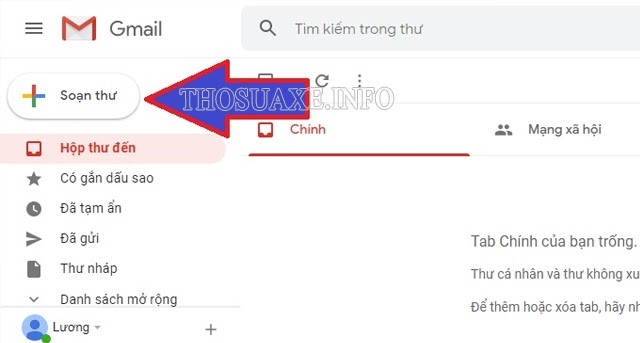
- Bạn hãy nhập địa chỉ email của người nhận vào mục Tới (To). Nếu bạn muốn gửi một bản sao của mail này tới những người khác thì bạn có thể nhập thêm bằng cách đánh dấu “,” và gõ tiếp những địa chỉ email khác. Hoặc bạn có thể nhập mail của họ vào 2 mục CC và BCC.
- Nhập tiêu đề của email vào phần Chủ đề (Subject). Đây là mục không bắt buộc phải điền. Tuy nhiên, bạn nên viết để người nhận có thể tiếp nhận thông tin trong mail dễ dàng hơn.
- Sau khi hoàn thành các thông tin ở trên, bạn nhập nội dung muốn gửi vào khoảng trắng phía dưới. Bạn có thể chỉnh sửa định dạng file (font chữ, in nghiêng, in đậm, dàn trang, …), thêm các emoji vui nhộn, hình ảnh để email thêm phần sinh động và cả đính kèm thêm các file tài liệu khác.
- Cuối cùng, bạn chọn nút Gửi (Send) để kết thúc quá trình gửi mail.
Cách gửi mail trên điện thoại thông minh
Hướng dẫn cách gửi mail trên điện thoại gần như là tương tự với máy tính. Thông thường các điện thoại thông minh ngày này đều được cài đặt sẵn ứng dụng Email.
- Truy cập vào ứng dụng email có sẵn trên điện thoại
- Chọn mục Soạn thư (Compose) để được chuyển tới màn hình soạn mail.
- Bạn điền các mục theo như hướng dẫn ở trên
- Nhấn Gửi (Send) là hoàn thành xong việc gửi mail rồi.
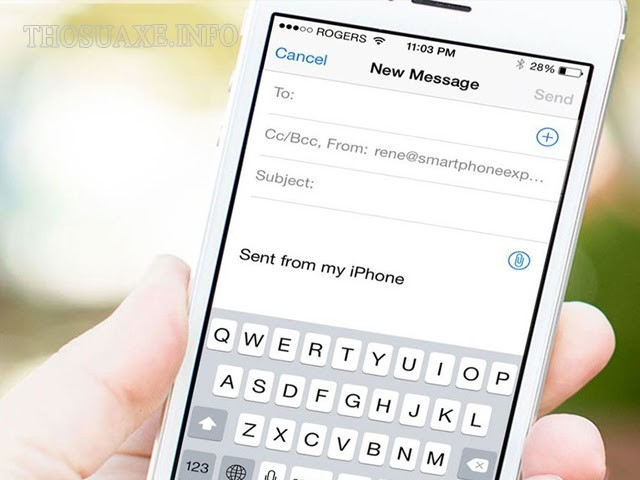
Riêng đối với dòng điện thoại của Apple sẽ có tới 2 cách gửi mail trên Iphone: 1 là sử dụng ứng dụng mail có sẵn trong máy hoặc 2 sử dụng ứng dụng gmail. Đối với ứng dụng Gmail bạn sẽ chỉ sử dụng đối với email đến từ Google.
Một số tính năng thú vị để khiến mail của bạn chuyên nghiệp hơn
Ngoài những thao tác cơ bản để gửi mail, bạn còn có thể sử dụng nhiều tính năng khác được nhà phát hành cung cấp để khiến cho nội dung bức thư sinh động và được trình bày một cách chuyên nghiệp hơn.
Cách gửi mail hàng loạt
Hướng dẫn cách gửi mail hàng loạt có 2 cách:
- Bạn sử dụng tính năng CC và BBC. Bạn chỉ cần điền thêm địa chỉ email vào 2 mục này trong cửa sổ soạn thoại mail. Sau đó những người sở hữu địa chỉ mail được điền sẽ nhận được một bản sao email của bạn
- Bạn sử dụng tính năng Nhóm trong Danh bạ. Bạn lập nhóm trong phần Danh bạ, bao gồm những người bạn muốn nhận được mail. Khi hoàn thành soạn thảo mail, bạn hãy nhập tên nhóm vào phần Tới (To) để gửi tin hàng loạt
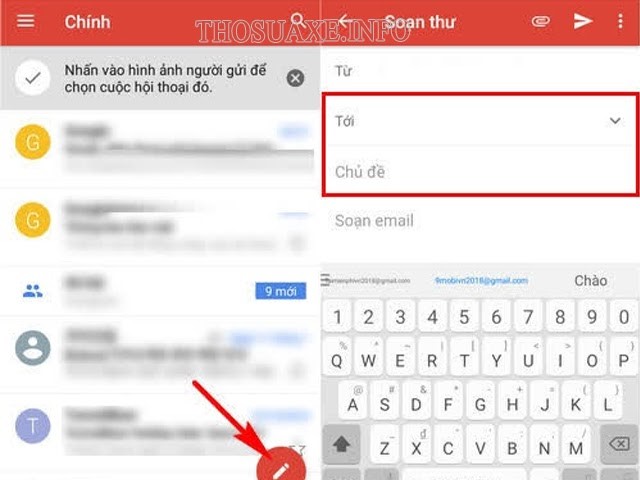
Xem thêm: 4 Cách lấy lại mật khẩu Facebook hiệu quả và nhanh chóng nhất
Cách gửi mail có file đính kèm
Để có thể đính kèm file vào mail, bạn chỉ cần ấn vào biểu tượng kẹp giấy nằm ở phía dưới của cửa sổ soạn thảo mail. Bạn chọn file cần đính kèm và chọn OK. File sẽ nhanh chóng được tải lên và đính kèm với mail của bạn.
Còn cách gửi mail dung lượng lớn, đối với trường hợp file đính kèm có dung lượng lớn, Gmail sẽ không cho phép bạn tải file lên. Bạn có thể giải quyết vấn đề này bằng cách chọn tính năng Đính kèm file từ Drive. Tải file của bạn lên Drive và sau đó chọn Đính kèm file từ Drive để gắn tài liệu cần dùng vào email.
Trên đây là bài viết hướng dẫn cách gửi mail trên điện thoại và máy tính của chúng tôi. Hi vọng bài viết của chúng tôi đã đem đến cho bạn những thông tin bổ ích xoay qua chủ đề này.



